Pembulatan ke atas di Excel sangat berguna untuk berbagai kebutuhan, mulai dari perhitungan harga jual, pengeluaran logistik, hingga estimasi proyek. Fungsi ini membantu memastikan angka tidak merugikan pihak mana pun, terutama dalam konteks pembiayaan. Dengan memanfaatkan rumus yang tepat, pengguna dapat mengatur angka agar dibulatkan naik secara otomatis.
Masalah dalam Perhitungan Manual
Terkadang pengguna Excel melakukan pembulatan angka secara manual dengan mengubah nilai satu per satu. Praktik ini berisiko tinggi menyebabkan ketidakkonsistenan dan menghabiskan waktu, terutama saat bekerja dengan data dalam jumlah besar. Selain itu, pembulatan manual tidak fleksibel terhadap perubahan data dinamis, misalnya jika nilai berubah akibat formula lain.
Dalam beberapa kasus, pembulatan ke bawah malah terjadi tanpa disadari saat tidak menggunakan rumus yang benar. Hal ini bisa menyebabkan selisih yang berdampak pada laporan keuangan atau operasional.
Solusi Menggunakan Fungsi ROUNDUP
Microsoft Excel sudah menyediakan fungsi ROUNDUP yang secara khusus digunakan untuk membulatkan angka ke atas. Berbeda dengan ROUND, fungsi ini akan selalu menaikkan nilai meskipun angka desimalnya kecil.
Sintaks Dasar ROUNDUP
=ROUNDUP(angka; jumlah_digit)
Keterangan:
-
angka: nilai atau referensi sel yang ingin dibulatkan. -
jumlah_digit: berapa banyak digit desimal yang ingin disisakan.
Apabila jumlah_digit bernilai 0, maka pembulatan dilakukan ke bilangan bulat terdekat ke atas.
Contoh Penggunaan ROUNDUP
Misalnya Anda memiliki sebuah angka 12,34 di sel A1 dan ingin membulatkan ke atas tanpa angka desimal:
=ROUNDUP(A1; 0)
Hasil: 13
Jika ingin menyisakan satu angka desimal:
=ROUNDUP(A1; 1)
Hasil: 12,4
Rumus ini sangat bermanfaat dalam pelaporan keuangan yang menuntut angka lebih konservatif atau aman dari sisi pengeluaran.
Baca Juga: Tips Memilih Travel Malang Surabaya yang Aman dan Terpercaya
Alternatif Fungsi CEILING untuk Pembulatan ke Kelipatan
Rumus CEILING adalah alternatif dari ROUNDUP yang membulatkan angka ke atas ke kelipatan tertentu. Ini sangat berguna jika Anda ingin semua angka dibulatkan ke kelipatan seragam, misalnya kelipatan 50, 100, atau 0,5.
Sintaks Dasar CEILING
=CEILING(angka; kelipatan)
Contoh:
=CEILING(107; 10)
Hasil: 110
=CEILING(7,2; 0,5)
Hasil: 7,5
Rumus ini sering digunakan di bidang logistik dan pengadaan barang, di mana harga atau jumlah unit harus dibulatkan ke batas tertentu.
Menangani Data Negatif dan Nol
Apabila Anda bekerja dengan angka negatif, ROUNDUP akan tetap membulatkan ke atas secara numerik, artinya menjauhi nol. Perhatikan contoh berikut:
=ROUNDUP(-12,3; 0)
Hasil: -13
Untuk nol, maka pembulatan tidak akan mengubah angka. Pastikan juga rumus tidak memicu error dengan data kosong atau sel non-numerik. Anda bisa menyertakan IFERROR untuk menangani kasus seperti ini:
=IFERROR(ROUNDUP(A1; 0); "Data tidak valid")
Studi Kasus: Perhitungan Biaya Cetak
Misalkan Anda ingin menghitung biaya cetak dengan harga setiap halaman Rp275, dan ingin setiap tagihan dibulatkan ke atas ke kelipatan Rp1.000 agar lebih rapi.
Rumusnya:
=CEILING(JumlahHalaman * 275; 1000)
Jika total cetak 13 halaman:
=CEILING(13 * 275; 1000)
Hasil: Rp4.000
Tanpa pembulatan, hasilnya Rp3.575 — pembulatan ke atas membuat harga lebih mudah dikelola dan tidak menyulitkan kasir.
Kombinasi dengan Fungsi Lain
Untuk membuat sistem secara otomatis yang lebih cerdas, pembulatan dapat digabung dengan fungsi logika seperti IF:
=IF(A1<5000; CEILING(A1; 500); ROUNDUP(A1; -3))
Rumus di atas membulatkan ke kelipatan 500 jika nilai kurang dari 5000, atau ke ribuan jika lebih besar.
Penggabungan ini penting dalam sistem tiered pricing atau penghitungan biaya progresif.
Tips Akurat dan Efisien
-
Gunakan
ROUNDUPjika hanya butuh naik ke bilangan atas. -
Gunakan
CEILINGjika butuh pembulatan ke kelipatan tertentu. -
Untuk pembulatan ke bawah, gunakan
ROUNDDOWNatauFLOOR. -
Selalu periksa format angka agar tidak terjadi kesalahan visual di sel Excel.
Dengan memahami cara kerja ROUNDUP dan CEILING, pengguna Excel pemula dapat menghemat waktu dan meningkatkan akurasi dalam laporan atau perhitungan. Fungsi pembulatan ini adalah dasar penting dalam pengolahan data numerik, terutama untuk akuntansi, penjualan, dan perencanaan logistik seperti penjelasan dari stisjogja.ac.id.

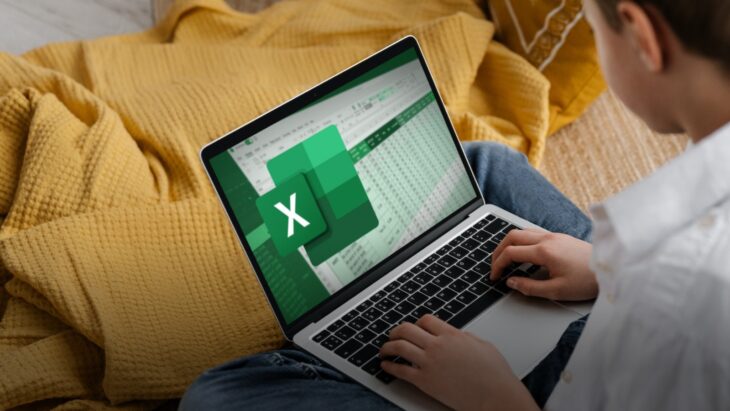





Leave a Comment